Le mikrofon vašeho Acer Aspire je problematický et nemáte ponětí, co dělat V tom případě? Ve skutečnosti je to někdy těžké identifikovat zdroj poruchy s cílem přinést opravy odpovídající. Pokud ale musíte prezentovat schůzku, udělat si skype se svými blízkými, rychle to naštve. To je důvod, proč, abychom vám lépe pomohli v tomto tutoriálu, nejprve vysvětlíme důvody tento typ problémů s Acer Aspire. Až bude jasnější, ukážeme vám to metody aby vám pomohl opravit závadu mikrofonu.
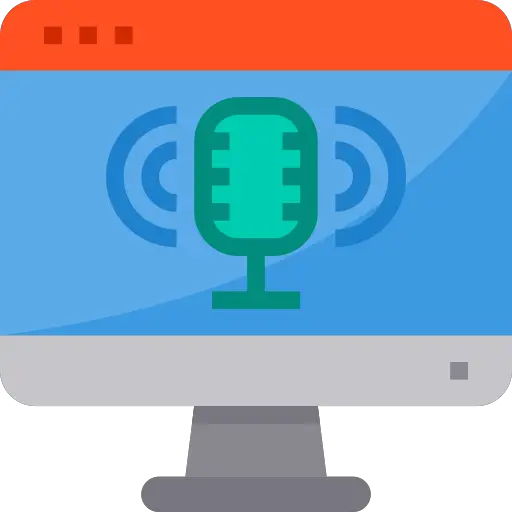
Vysvětlení problému s mikrofonem na Acer Aspire:
Stejné, jak je vysvětleno výše. Může být několik důvodů, kdy a mikrofon nefunguje. Takže vypíšeme dysfunkce pravidelně generované na Acer Aspire níže.
Problém s mikrofonem pocházející z Nastavení zvuku W10 na vašem Acer Aspire:
Problém s mikrofonem bude obecně souviset s problém se zvukem na vašem Acer Aspire. Ve skutečnosti, audio výstup a vstup jsou propojeny zejména na PC. Windows 10 dokonce poskytuje svá nastavení ve stejném okně. Proto, když mikrofon nefunguje více, také se o to pokuste zkontrolujte zvuk na vašem PC.
Pokud jsou 2 nástroje problematické. Je možné že zvukový vstup a výstup odehrávat na jiném prvku. Může to být náhlavní souprava Bluetooth nebo něco jiného. Takže budete muset prozkoumat Nastavení zvuku vašeho počítače k opravě tohoto typu poruchy.
Mikrofon vašeho Acer Aspire je deaktivován v Nastavení soukromí:
Můžete také narazit na problém v důsledku konfiguraci Nastavení soukromí na vašem PC. Ve skutečnosti, aby chránil vaše soukromý život. To je nutné mikrofon vašeho Acer Aspire soit deaktivovatelné. Ale také to, že jste schopni vyberte aplikace pro které jste povolit přístup k mikrofonu nebo ne. Proto je důležité zkontrolovat, jak jsou tyto funkce na vašem PC nakonfigurovány.
Ovladač mikrofonu je třeba aktualizovat na vašem počítači Acer Aspire:
Poslední hypotéza, když podstoupíte a problém s mikrofonem na vašem Acer Aspire bylo by to ovladač mikrofonu není aktualizován. Ve skutečnosti se ukazuje, že mikrofon je a periferní na vašem PC. Proto dovolit komunikaci se systémem. Musíte mít a program což dovoluje výměna dat mezi 2 komponenty. Jedná se tedy o roli pilot. Když to však nebylo správně aktualizovány pomocí Windows Update. Může se stát, že to generuje hmyz a brání správnému fungování vašeho mikrofonu. Je však možné jej aktualizovat opravdu jednoduše na vašem PC.
Co je užitečné udělat pro opravu problému s mikrofonem na vašem Acer Aspire:
Když máte prezentaci do práce. Nebo když si chcete se svými blízkými přes Skype. Pokud váš nefunguje mikrofon, opravdu by to mohlo být trapný. Takže to, co vám doporučujeme, je především zkontrolujte Nastavení soukromí. Budete tedy vědět, zda je to druhé aktivní pro aplikaci, kterou používáte. Pak vám doporučujeme zkontrolujte Nastavení zvuku na W10. A nakonec to můžete udělat aktualizace ovladače.
Povolte mikrofon v Nastavení Windows 10 na Acer Aspire:
Pokud si budete přát zapněte mikrofon v nastavení W10 na vašem Acer Aspire. Doporučujeme vám postupovat podle níže uvedeného postupu:
- Otevřete Nastavení systému Windows stisknutím kláves Windows + i,
- Poté přejděte do sekce "Důvěrnost",
- Klikněte na podsekci "Mikrofon",
- Pak na straně "Povolit přístup k mikrofonu na tomto zařízení", stiskněte tlačítko " Upravit ",
- Et aktivovat přístup k mikrofonu, který odpovídá tomuto zařízení.
- Poté, pokud se tak nestane, aktivovat možnost povolit aplikacím přístup k mikrofonu,
- A konečně můžete vyberte aplikace pro který se na vašem Acer Aspire aktivuje mikrofon.
Ovládání nastavení zvuku na vašem Acer Aspire:
Pokud chcete zkontrolovat, zda mikrofon na vašem Acer Aspire funguje. Doporučujeme vám postupovat podle níže uvedených kroků:
- Otevřete Nastavení systému Windows klepnutím ozubené kolo v nabídka Start,
- Po výběru "Systém",
- Poté přejděte do sekce " Jeho ",
- A v rámci party " Vchod ", budeš schopný "Otestujte svůj mikrofon",
- Můžete také přistupovat k "Vlastnosti zařízení", zkontrolovat, zda je to druhé aktivní a objem,
- Je také možné použít nástroj pro odstraňování problémů, stisknutím tlačítka "Troubleshoot",
- Pokud na zařízení Acer Aspire používáte jiné zařízení. Doporučujeme vám přejít na část „Správa zvukových zařízení“ abyste odstranili mikrofon, který nechcete používat.
Aktualizujte ovladač mikrofonu v Acer Aspire:
Pro aktualizujte ovladač mikrofonu na vašem Acer Aspire. Doporučujeme vám provést níže popsaný postup:
- přejít na Správce zařízení stisknutím kláves Windows+X, jinak použijte vyhledávací pole systému Windows,
- Když jste v nástroji, vyhledejte kartu "Audio vstupy a výstupy",
- A dvakrát klikněte na zařízení s mikrofonem,
- Klikněte na záložku "Pilot",
- Kliknutím na tlačítko "Update the driver",
- A nakonec si vyberte Msgstr "Automaticky vyhledat ovladače".
dospět k závěru, : A problém s mikrofonem na počítači Acer Aspire obvykle souvisí s ztlumit mikrofon na úrovni Nastavení ochrany osobních údajů systému Windows 10. Nejprve tedy doporučujeme aktivovat jej stejným způsobem, jak je uvedeno výše. Poté budete také muset zkontrolovat Nastavení zvuku. Konečně, pokud to nestačí, je to také možné aktualizovat ovladač mikrofonu prostřednictvím Správce zařízení. Pokud váš problém stále přetrvává, neváhejte zavolat na tel Podpora společnosti Microsoft.
Pokud chcete pro svůj Acer Aspire jiná řešení, zveme vás, abyste se podívali na další stránky v kategorii: Acer Aspire.
